Aprenda a conectar seu iPad Pro ao Chromecast: Um guia completo🔌📺
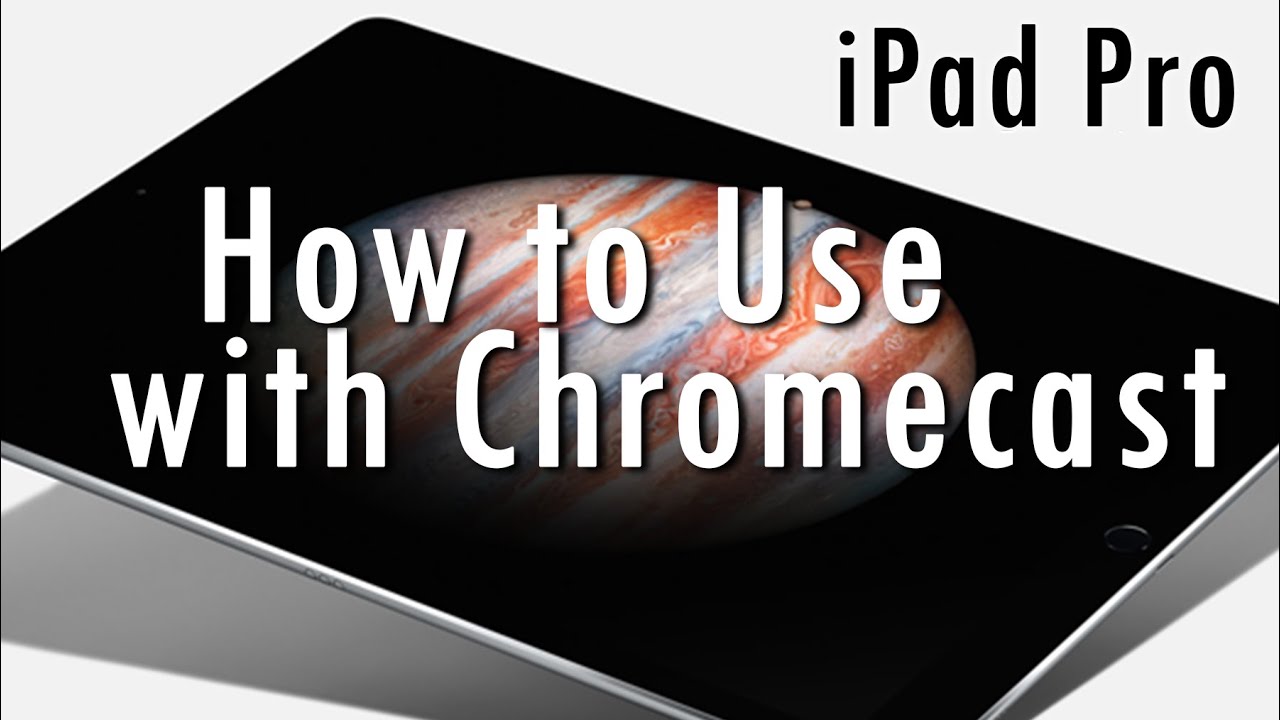
No mundo digital de hoje, ligar os seus iPad Pro para um Chromecast pode desbloquear uma infinidade de experiências multimédia.💫 Mas se o processo parecer técnico ou avassalador, não se preocupe - nós ajudamos você. Este guia irá esclarecê-lo sobre como o Chromecast funciona, os aplicativos compatíveis com ele e como maximizar sua experiência de visualização.🎥✨
Compreender o Chromecast
Ao contrário do que se pensa, o Chromecast é simples. É um dispositivo que você conecta à sua TV, conecta-o à sua rede Wi-Fi e voila, você pode transmitir ou enviar coisas para a TV para reproduzir. Basta garantir que o iPad Pro está na mesma rede Wi-Fi que o Chromecast.🔧📲
Aplicações compatíveis com o Chromecast
Embora não seja possível espelhar diretamente o ecrã do iPad para a TV com o Chromecast, várias aplicações populares são compatíveis com ele - tais como Netflix, Hulu, YouTube, Pandora e Spotify. Outras funcionalidades interessantes incluem jogos multijogador que ligam vários dispositivos para serem apresentados no televisor. 👾🎮 No entanto, as aplicações nativas da Apple, como as aplicações de música e vídeos, não são compatíveis com o Chromecast. 😔📵
Como transmitir aplicações para a sua televisão
Para transmitir uma aplicação para a sua TV, procure a opção ícone de elenco (aparece como uma imagem de sinal). Ao clicar nele, ele perguntará onde você deseja transmitir, selecione seu Chromecast e seu conteúdo aparecerá magicamente na tela da TV. Isso faz do seu iPad o controle remoto do seu Chromecast, controlando funções como reproduzir, pausar e avançar. ⏮⏯⏭
Utilizar o Chromecast de forma sensata
O Chromecast a $35 é uma verdadeira pechincha em comparação com a Apple TV a $150. Embora a Apple TV possa fornecer um sistema mais integrado, se o seu objetivo principal é obter conteúdo como vídeos do YouTube, Netflix ou Hulu na sua TV, o Chromecast é certamente sua melhor aposta. Lembre-se apenas de caçar aquele esquivo ícone de elenco nas suas aplicações! 🔍📍
Conclusão: 🏁
E já está! Ligar o seu iPad Pro ao Chromecast não tem de ser uma tarefa assustadora. Com uma compreensão de como o Chromecast funciona, quais aplicativos são compatíveis e como transmitir esses aplicativos para sua TV, você pode transformar sua sala de estar em um paraíso multimídia.🎈🎆 Obrigado pela leitura e aqui estão suas novas aventuras de transmissão! 🎉🚀
FAQ
O que é o Chromecast?
O Chromecast é um dispositivo de transmissão da Google que lhe permite transmitir conteúdos do seu smartphone, tablet ou computador para o seu televisor.
Posso ligar o meu iPad Pro ao Chromecast?
Sim, é possível ligar o iPad Pro ao Chromecast. As instruções são fornecidas neste guia.
Preciso de uma aplicação especial para fazer o Chromecast a partir do meu iPad Pro?
Não, não precisa de uma aplicação especial. Pode utilizar a aplicação Google Home disponível na App Store.
Como posso configurar o Chromecast com o meu iPad Pro?
Você precisa instalar o aplicativo Google Home no seu iPad Pro. Em seguida, a aplicação irá guiá-lo através dos passos para configurar o Chromecast.
Que tipo de conteúdo posso transmitir para o meu televisor utilizando o Chromecast a partir do meu iPad Pro?
Pode transmitir a maioria dos tipos de conteúdo, incluindo filmes, música, jogos e muito mais a partir de aplicações compatíveis com o Chromecast.
Posso também controlar o volume do conteúdo que estou a transmitir?
Sim, pode controlar o volume do conteúdo através do seu iPad Pro enquanto está a transmitir.
A transmissão de conteúdos do meu iPad Pro para o Chromecast consome a bateria do meu iPad mais rapidamente?
Não significativamente. Embora haja algum consumo de bateria, o trabalho pesado é feito pelo dispositivo Chromecast e não pelo iPad.
Posso utilizar o Chromecast com o meu iPad Pro se não tiver Wi-Fi?
Não, é necessária uma rede Wi-Fi para transmitir conteúdos do seu iPad Pro para o Chromecast.
Qual é a versão do iOS que o meu iPad Pro precisa de ter para utilizar o Chromecast?
O seu iPad Pro deve ter o iOS 12.3 ou superior para utilizar o Chromecast.
Posso transmitir conteúdos do meu iPad Pro para qualquer televisor com o Chromecast?
Sim, desde que o televisor tenha uma porta HDMI disponível onde possa ligar o Chromecast.
Preciso de um cabo especial para ligar o meu iPad Pro ao Chromecast?
Não, só precisa de uma ligação Wi-Fi. O Chromecast liga-se diretamente à porta HDMI do seu televisor.
Posso espelhar o ecrã do meu iPad utilizando um Chromecast?
Sim, no entanto, esta caraterística pode estar limitada a determinadas aplicações que suportam esta funcionalidade.
Outras pessoas podem transmitir para o meu Chromecast quando não o estou a utilizar?
Sim, qualquer pessoa ligada à mesma rede Wi-Fi pode potencialmente transmitir para o seu Chromecast.
Posso utilizar o meu iPad Pro enquanto estou a transmitir para o Chromecast?
Sim, pode utilizar o seu iPad Pro normalmente enquanto o conteúdo está a ser transmitido.
Como é que deixo de transmitir conteúdos do meu iPad Pro para o Chromecast?
Pode interromper a transmissão de conteúdos clicando na opção "interromper transmissão" na aplicação a partir da qual está a transmitir.
A qualidade do conteúdo transmitido na TV é a mesma que no meu iPad Pro?
A qualidade pode variar consoante a sua ligação Wi-Fi e a aplicação específica a partir da qual está a transmitir.
Posso fazer uma pausa ou rebobinar o conteúdo que estou a transmitir?
Sim, pode fazer uma pausa, rebobinar e controlar outros aspectos do conteúdo diretamente a partir do seu iPad Pro.
É possível transmitir conteúdos em 4K com o Chromecast?
Sim, mas apenas se tiver um dispositivo Chromecast Ultra e o conteúdo que está a transmitir suportar a resolução 4K.
Posso transmitir conteúdos para vários televisores utilizando o Chromecast a partir de um único iPad Pro?
Sim, mas cada televisor requer o seu próprio dispositivo Chromecast, pelo que terá de selecionar o dispositivo correto ao transmitir.
Posso utilizar o Chromecast com outros dispositivos Apple?
Sim, o Chromecast pode ser utilizado com outros dispositivos Apple, como iPhones e MacBooks, desde que tenham os requisitos de software correctos.
Porque é que o meu Chromecast não aparece no meu iPad Pro?
Certifique-se de que o iPad Pro e o dispositivo Chromecast estão ligados à mesma rede Wi-Fi. Se o problema persistir, tente reiniciar o router e o dispositivo Chromecast.
Posso utilizar o Chromecast para transmitir áudio para o meu sistema de cinema em casa?
Sim, é possível utilizar o Chromecast para transmitir áudio para qualquer sistema de áudio compatível com HDMI.
Porque é que existe um desfasamento entre o meu iPad Pro e o Chromecast?
O atraso pode ocorrer devido a vários motivos, incluindo uma ligação à Internet lenta, interferência de outros dispositivos ou um modelo de dispositivo Chromecast mais antigo. Manter uma ligação Wi-Fi forte e reduzir a interferência pode ajudar a aliviar este problema.
Posso transmitir páginas Web do meu iPad Pro para o Chromecast?
Sim, pode transmitir páginas Web utilizando o navegador Chrome no seu iPad Pro.
Quais são as limitações do Chromecast?
Embora o Chromecast seja muito versátil, algumas aplicações não o suportam e algumas redes sem fios podem bloquear a sua utilização. Além disso, a qualidade da transmissão pode depender da força da sua ligação à Internet.
O Chromecast pode funcionar com o Amazon Prime Video ou a Apple TV?
Sim. Tanto o Amazon Prime Video como a Apple TV suportam o Chromecast.
Como posso configurar o controlo parental no Chromecast?
Embora o Chromecast em si não tenha controlos parentais, muitas aplicações que funcionam com o Chromecast têm as suas próprias definições de controlo parental.
O meu televisor precisa de ter alguma caraterística especial para utilizar o Chromecast?
Tudo o que o seu televisor precisa é de uma porta HDMI disponível. Quase todos os televisores actuais são suficientes.
Porque é que o meu Chromecast não está a transmitir em ecrã inteiro?
Os problemas de tamanho do ecrã ocorrem geralmente devido à relação de aspeto do conteúdo, ao dispositivo ou às definições da TV. Verifique as definições de vídeo na aplicação de transmissão, bem como as definições de proporção do ecrã da sua TV.
Posso transmitir utilizando dados móveis do meu iPad Pro?
Embora o Chromecast se destine a ser utilizado através de Wi-Fi, é possível utilizá-lo com dados móveis, desde que esteja a utilizar um hotspot móvel para criar uma rede Wi-Fi.
 ping.fm
ping.fm 